Pitanje
Problem: Kako popraviti pogrešku Microsoft Store 0xC002001B?
Pozdrav, ne mogu preuzeti ili ažurirati nijednu aplikaciju iz trgovine Microsoft Store – svaki put kad pokušam dobivam šifru pogreške 0xC002001B. Također, pokušao sam preuzeti neke aplikacije putem preglednika i ponekad je uspjelo, iako sam i ja nekoliko puta dobio istu grešku. Ima li savjeta o tome?
Riješen odgovor
Microsoft Store službena je Windows aplikacija koja korisnicima omogućuje preuzimanje i ažuriranje odobrenih aplikacija, uklanjajući potrebu za posjećivanjem tržišta trećih strana. Prvi put predstavljen 2012.[1] Trgovinu su korisnici općenito pozitivno dočekali i od tada je postao jedan od sastavnih dijelova Windowsa bez kojih većina ljudi ne može zamisliti moderni operativni sustav.
Kao i svaka druga komponenta, i ova se ponekad može pokvariti. Kad god neki korisnici pokušaju preuzeti ili ažurirati aplikaciju putem Microsoft Storea, dobiju pogrešku 0xC002001B, koja automatski zaustavlja proces. Pogreške pri preuzimanju aplikacije Store nisu neuobičajene, o čemu smo prethodno govorili 0x8007064a, 0x800B010FI, 0x80073D01, i drugi.
U tom slučaju korisnici dobivaju pogrešku nakon pokretanja preuzimanja, koje zatim vraća generičku poruku u kojoj se traži da pokušaju ponovno kasnije. Pokušaj kasnijeg preuzimanja aplikacije ili njenog ažuriranja ne daje nikakve pozitivne rezultate, a korisnici su i dalje zaglavljeni s istim problemom nakon nekog vremena. Također je vrijedno napomenuti da se kod pogreške može prikazati unutar Windows Script Host skočni prozor kada pokušavate aktivirati Windows.[2]

Može postojati nekoliko razloga za pojavljivanje koda pogreške 0xC002001B. Na primjer, oštećene sistemske datoteke, prisluškivane[3] Predmemorija Windows Storea, nedosljedna internetska veza i slični problemi mogli bi to uzrokovati. Ponekad je teško odrediti što uzrokuje pojavu pogreške, stoga preporučujemo da isprobate ReimageMac perilica za rublje X9 Uslužni program za popravak računala, koji često može uštedjeti sate vremena za rješavanje problema i automatski riješiti probleme s računalom. Alternativno, nastavite s ručnim rješenjima u nastavku.
Popravi 1. Resetirajte predmemoriju Windows trgovine
Za popravak oštećenog sustava morate kupiti licenciranu verziju Reimage Reimage.
Predmemorija aplikacije s greškama može spriječiti preuzimanje novih podataka iz trgovine, stoga je trebate pokušati resetirati:
- U Windows pretraživanju upišite wsreset.exe i pritisnite Unesi
- Pričekajte da se pojavi crni prozor - nemojte ga zatvarati
- jednom kad nestane, Microsoft Store bi se trebao ponovno pokrenuti
- Pokušajte ponovno koristiti Trgovinu.
Popravi 2. Poništite ili popravite aplikaciju
Za popravak oštećenog sustava morate kupiti licenciranu verziju Reimage Reimage.
Temeljitije resetiranje ili popravak može se izvesti putem Naprednih opcija aplikacije.
- Desnom tipkom miša kliknite Početak i birati Aplikacije i značajke
- Pomaknite se prema dolje da biste pronašli Microsoft Store i kliknite Napredne opcije
- Klik Prekini i Popravak
- Ako to nema učinka, odaberite Resetiraj.
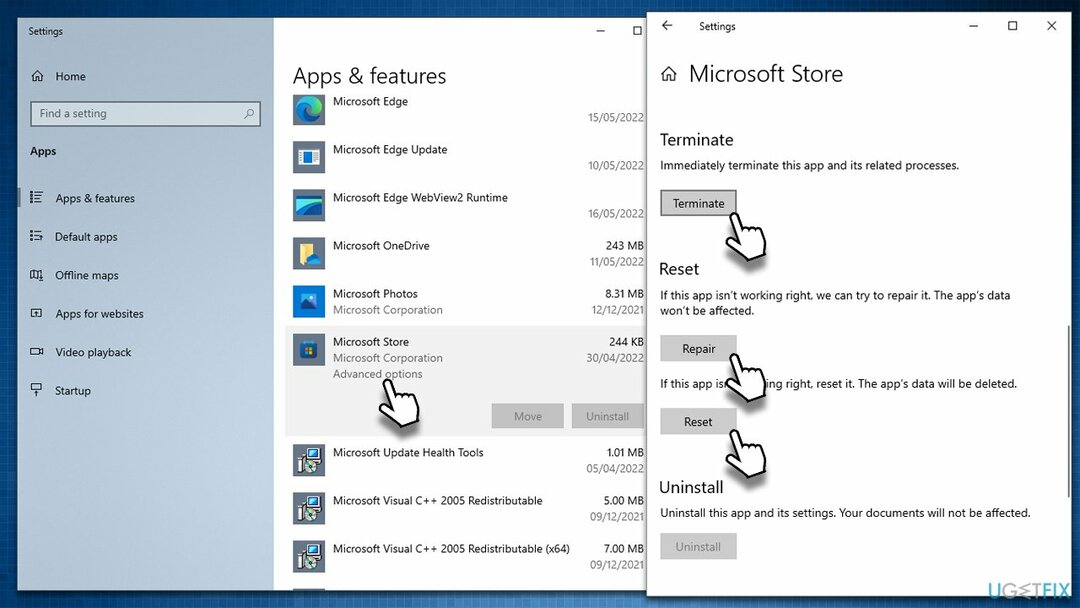
Popravi 3. Pokrenite alat za rješavanje problema
Za popravak oštećenog sustava morate kupiti licenciranu verziju Reimage Reimage.
Alati za rješavanje problema iznimno su praktični alati koji dolaze unaprijed instalirani s operativnim sustavom. Mogu biti korisni pri dijagnosticiranju određenih problema sa sustavom Windows, a ponekad čak i pri njihovom automatskom rješavanju.
- Tip Rješavanje problema u Windows pretraživanju i pritisnite Unesi
- U novom prozoru s desne strane kliknite Dodatni alati za rješavanje problema
- Pomaknite se prema dolje da biste pronašli Aplikacije iz trgovine Windows ulazak
- Odaberite ga i kliknite Pokrenite alat za rješavanje problema
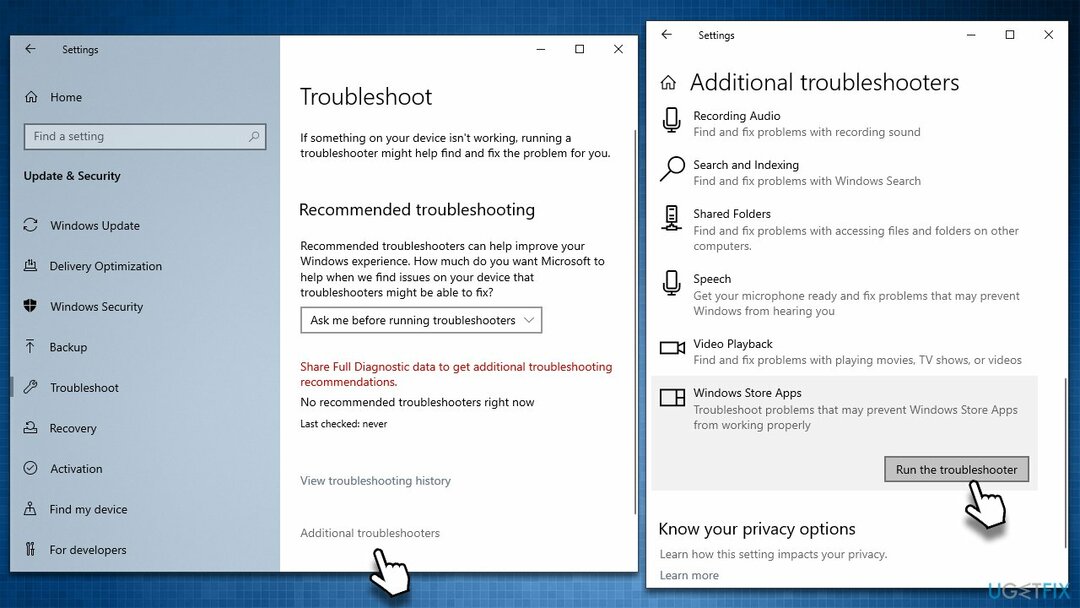
- Primijenite predložene popravke.
Popravi 4. Popravite oštećene sistemske datoteke
Za popravak oštećenog sustava morate kupiti licenciranu verziju Reimage Reimage.
Možete pokušati vratiti oštećene komponente sustava uz pomoć SFC i DISM skeniranja.
- Upišite cmd u Windows pretraživanju
- Desnom tipkom miša kliknite Naredbeni redak i birati Pokreni kao administrator
- Kada Kontrola korisničkog računa pojavi se prozor, kliknite Da
- U novom prozoru upišite sfc /scannow i pritisnite Unesi
- Pričekajte dok se skeniranje ne završi i slijedite ove naredbe pritiskom na Unesi nakon svakog:
Dism /Online /Cleanup-Image /CheckHealth
Dism /Online /Cleanup-Image /ScanHealth
Dism /Online /Cleanup-Image /RestoreHealth -
Ponovno pokrenite vaše računalo.
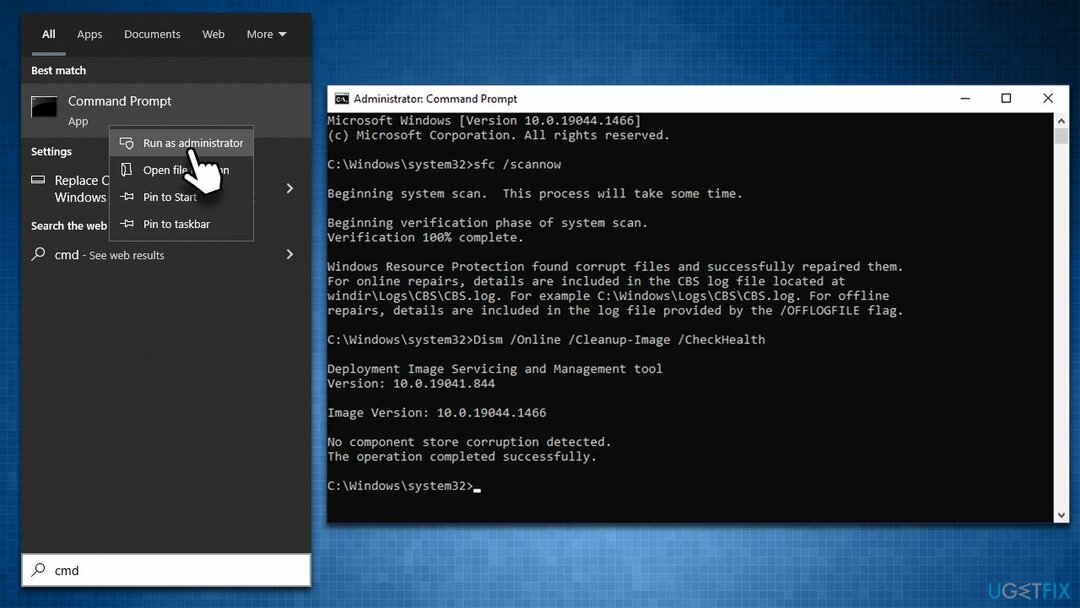
Popravi 5. Poništite svoju internetsku vezu
Za popravak oštećenog sustava morate kupiti licenciranu verziju Reimage Reimage.
- Otvoren Naredbeni redak kao administrator kako je gore objašnjeno
- Kopirajte i zalijepite svaku od sljedećih naredbi pritiskom na Unesi svaki put:
ipconfig /flushdns
ipconfig /registerdns
ipconfig /release
ipconfig /obnovi
netsh winsock reset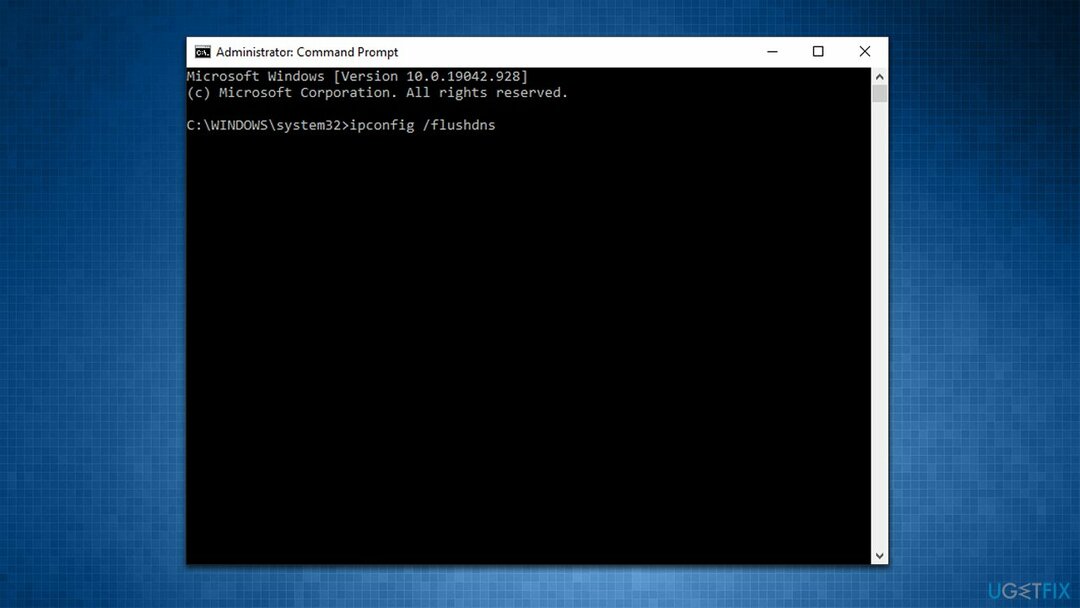
- Ponovno pokrenite računalo i provjeri je li to pomoglo.
Popravi 6. Resetirajte svoje računalo
Za popravak oštećenog sustava morate kupiti licenciranu verziju Reimage Reimage.
Prije nego što nastavite s ovim korakom, iz predostrožnosti napravite sigurnosnu kopiju svojih osobnih datoteka (međutim, imat ćete mogućnost da ih sačuvate). Također, isključite sve nepotrebne periferne uređaje, kao što su pisači ili kamere.
- Desnom tipkom miša kliknite Početak i birati Postavke
- Idite na Ažuriranje i sigurnost odjeljak i odaberite Oporavak
- Pod, ispod Resetirajte ovo računalo, kliknite na Započnite
- Izaberi Zadrži moje datoteke i Preuzimanje u oblaku
- Klik Sljedeći u sljedećem promptu
- Klik Resetiraj.
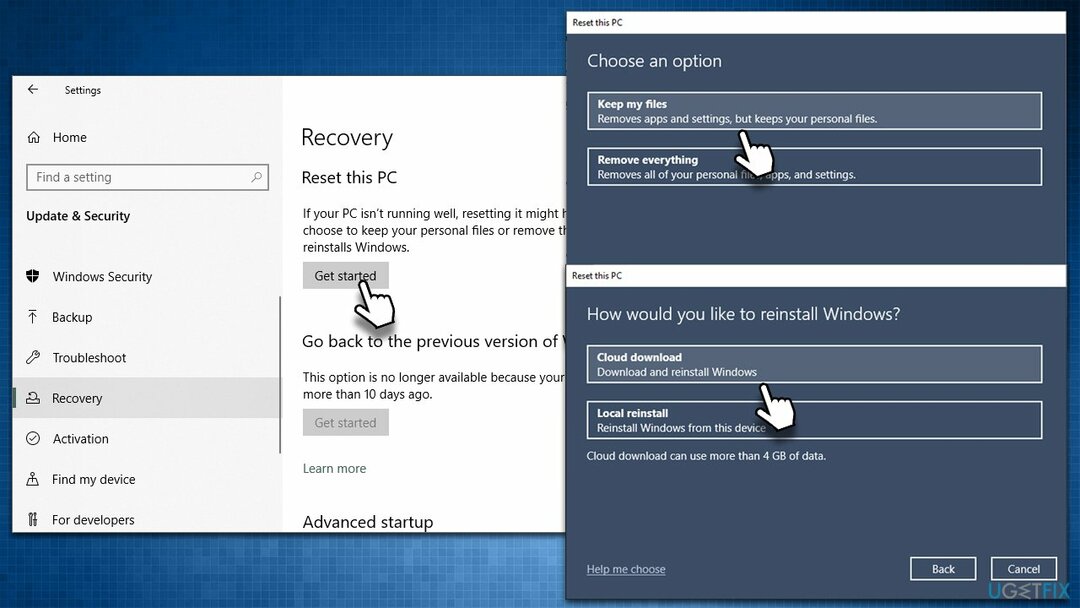
Popravi 7. Ponovno instalirajte Microsoft Store putem PowerShell-a
Za popravak oštećenog sustava morate kupiti licenciranu verziju Reimage Reimage.
- Desnom tipkom miša kliknite Početak i birati PowerShell (administrator)
- Kada UAC se pojavi, kliknite Da
- U novom prozoru zalijepite sljedeću naredbu i pritisnite Unesi:
Get-AppxPackage -allusers Microsoft. WindowsStore | Foreach {Add-AppxPackage -DisableDevelopmentMode -Register “$($_.InstallLocation)\\AppXManifest.xml”} -
Ponovno pokrenite računalo.
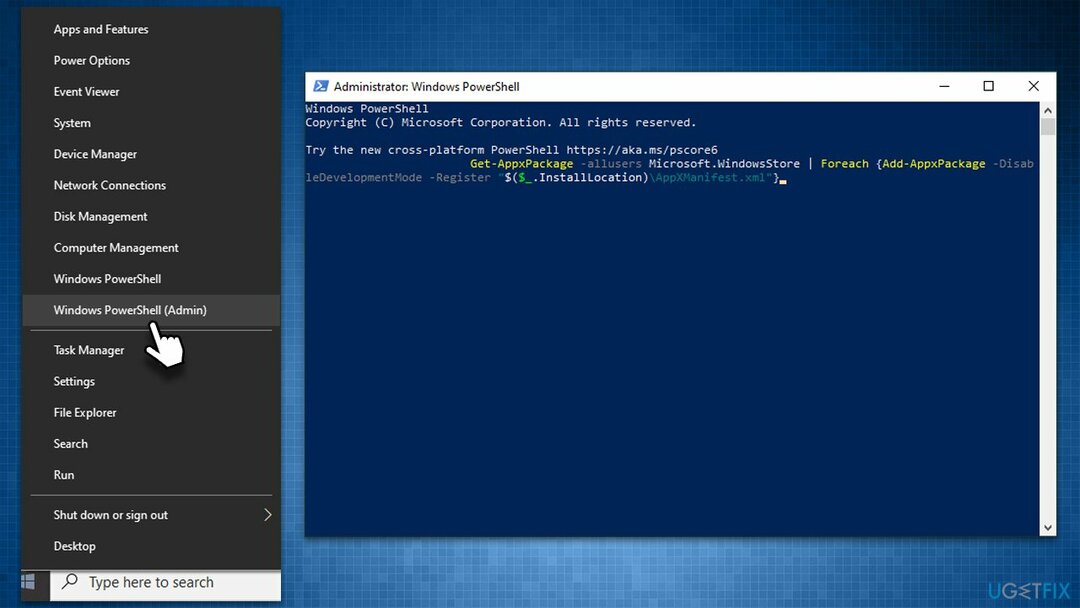
Popravi 8. Koristite alat za stvaranje medija
Za popravak oštećenog sustava morate kupiti licenciranu verziju Reimage Reimage.
Ako vam nijedna od gore navedenih metoda nije pomogla, trebali biste izvršiti nadogradnju sustava Windows na mjestu. Za to morate preuzeti Media Creation Tool. Još jednom, prvo sigurnosno kopirajte sve svoje osobne datoteke.
- Posjetiti službena Microsoftova web stranica i preuzmite instalacijski medij za Windows 10 (Windows 11 verzija)
- Dvaput kliknite na instalacijski program i odaberite Da kada UAC pojavi se
- Pristati na uvjete
- Odabrati Napravite instalacijski medij (USB flash pogon, DVD ili ISO datoteku) za drugu opciju računala i kliknite Sljedeći
- Odaberite Koristite Preporučene opcije za ovo računalo potvrdni okvir i kliknite Sljedeći
- Odaberi ISO datoteka i kliknite Sljedeći
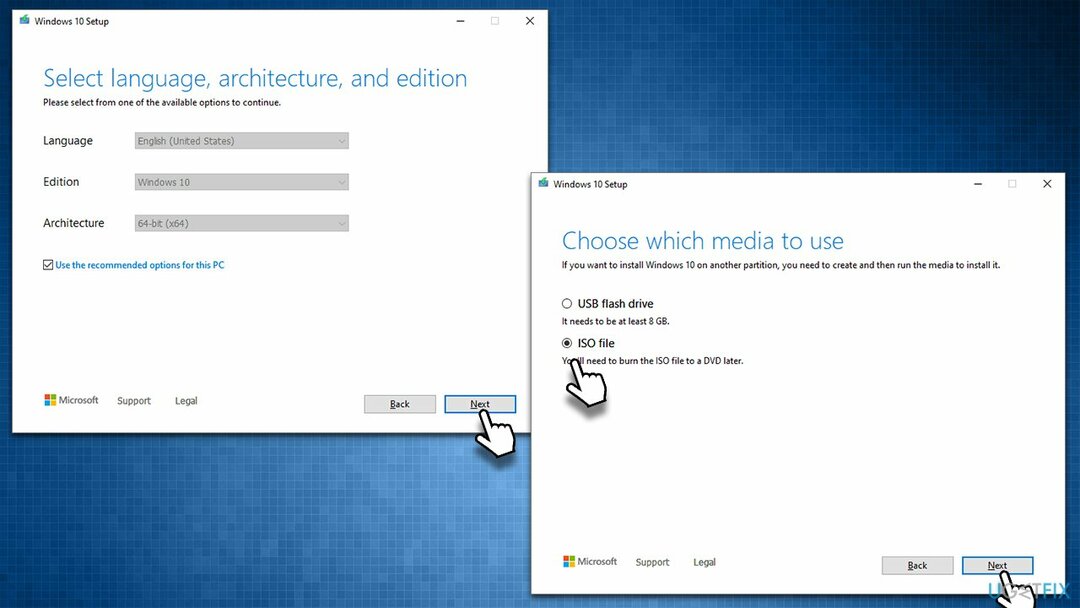
- Nakon što ste pripremili ISO, stavite ga u neispravno računalo
- Ponovno pokrenite stroj i brzo pritisnite F8, F10, F12, Del, ili neki drugi gumb koji bi vam omogućio učitavanje BIOS
- Evo, idite na Čizma odjeljak i postavite prioritet pokretanja na Flash pogon
- Ponovno pokrenite svoj sustav, a zatim nastavite s uputama na zaslonu za ponovno instalirati Windows.
Više načina za popravak 0xC002001B
Za popravak oštećenog sustava morate kupiti licenciranu verziju Reimage Reimage.
U nekim slučajevima, problem leži u jednostavnim stvarima kojih se čovjek ne bi mogao sjetiti. U nastavku ćete pronaći nekoliko savjeta koje ste možda već isprobali; ako ne, preporučujemo da ih isprobate.
- Izvršite potpuno skeniranje sustava sa anti-malware softver kako bi se osiguralo da nije zaražen.
- Ako koristite sigurnosna aplikacija treće strane, deinstalirajte ga i provjerite je li problem riješen. To se također odnosi na sve što bi moglo ometati mrežu - uključuje VPN softver, treće strane vatrozidi, itd.
- Provjerite svoje vrijeme i datum su točni. Desni klik vrijeme na programskoj traci i odaberite Podesite datum/vrijeme. Provjerite je li Automatski postavite vrijeme označena je opcija, a zatim kliknite Sinkroniziraj sada ispod.
- Ponovno pokrenite svoje računalo ako već niste.
- Pokušati Odjavite se vašeg računa u Microsoft Storeu, ponovno podizanje sustava sustav, a zatim ponovno se prijaviti.
- Instalirajte sva ažuriranja na čekanju za Microsoft Store i Windows.
Automatski popravi svoje greške
Tim ugetfix.com pokušava dati sve od sebe kako bi pomogao korisnicima da pronađu najbolja rješenja za uklanjanje svojih pogrešaka. Ako se ne želite boriti s tehnikama ručnih popravaka, upotrijebite automatski softver. Svi preporučeni proizvodi testirani su i odobreni od strane naših stručnjaka. Alati koje možete koristiti za ispravljanje pogreške navedeni su u nastavku:
Ponuda
Učini to sada!
Preuzmite popravakSreća
Jamčiti
Učini to sada!
Preuzmite popravakSreća
Jamčiti
Ako niste uspjeli ispraviti pogrešku pomoću Reimagea, obratite se našem timu za podršku za pomoć. Molimo vas da nam kažete sve detalje za koje mislite da bismo trebali znati o vašem problemu.
Ovaj patentirani proces popravka koristi bazu podataka od 25 milijuna komponenti koje mogu zamijeniti bilo koju oštećenu ili nedostajuću datoteku na računalu korisnika.
Za popravak oštećenog sustava morate kupiti licenciranu verziju Reimage alat za uklanjanje zlonamjernog softvera.

Privatni pristup internetu je VPN koji može spriječiti vašeg davatelja internetskih usluga, vlada, i trećim stranama od praćenja vašeg online i omogućuju vam da ostanete potpuno anonimni. Softver nudi namjenske poslužitelje za torrenting i streaming, osiguravajući optimalne performanse i ne usporavajući vas. Također možete zaobići geo-ograničenja i gledati usluge kao što su Netflix, BBC, Disney+ i druge popularne streaming usluge bez ograničenja, bez obzira na to gdje se nalazite.
Napadi zlonamjernog softvera, posebice ransomware, daleko su najveća opasnost za vaše slike, videozapise, poslovne ili školske datoteke. Budući da kibernetički kriminalci koriste robustan algoritam za šifriranje za zaključavanje podataka, on se više ne može koristiti dok se ne plati otkupnina u bitcoinima. Umjesto da plaćate hakerima, trebali biste prvo pokušati koristiti alternativu oporavak metode koje bi vam mogle pomoći da dohvatite barem dio izgubljenih podataka. Inače biste također mogli izgubiti novac, zajedno s datotekama. Jedan od najboljih alata koji bi mogao vratiti barem neke od šifriranih datoteka - Data Recovery Pro.